- Dauguma vartotojų pranešė, kad „Google“ diskas vis ištrina failus be jų žinios ar leidimo.
- Trūkstamus failus gali sukelti naujausia saugojimo politika, kurią atskleidė „Google“.
- Pirmoji ir lengviausia procedūra yra patikrinti, ar failas yra šiukšliadėžės aplanke.
- AODocs naudojimas yra efektyvi alternatyva norint apriboti ištrynimo teises.
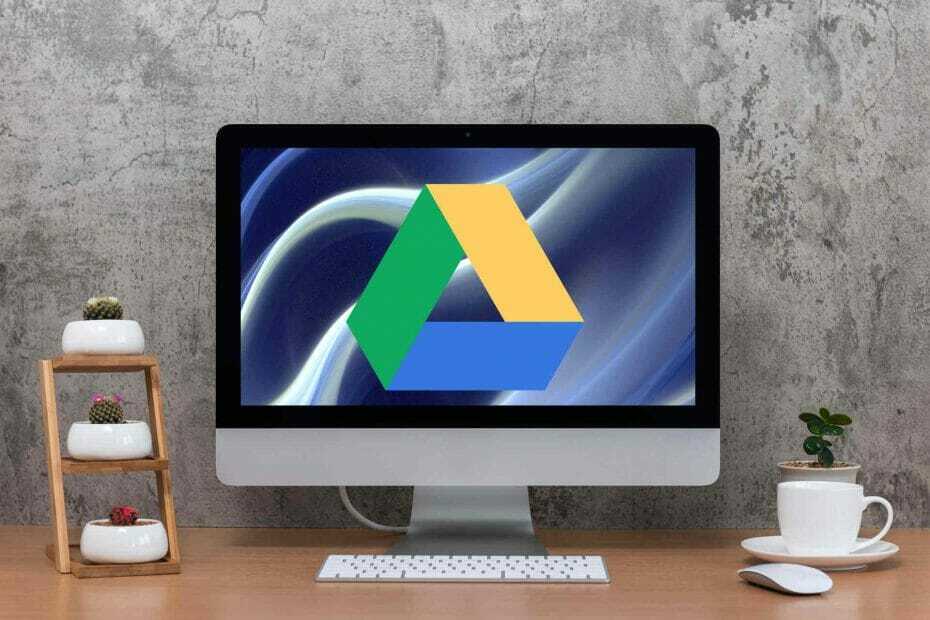
Ši programinė įranga ištaisys įprastas kompiuterio klaidas, apsaugos jus nuo failų praradimo, kenkėjiškų programų, aparatūros gedimų ir optimizuos jūsų kompiuterį, kad jis būtų maksimaliai efektyvus. Išspręskite kompiuterio problemas ir pašalinkite virusus dabar atlikdami 3 paprastus veiksmus:
- Atsisiųskite „Restoro“ kompiuterio taisymo įrankį pateikiamas kartu su patentuotomis technologijomis (galima įsigyti patentą čia).
- Spustelėkite Paleiskite nuskaitymą rasti „Windows“ problemų, kurios gali sukelti kompiuterio problemų.
- Spustelėkite Taisyti viską išspręsti problemas, turinčias įtakos jūsų kompiuterio saugumui ir našumui
- „Restoro“ atsisiuntė 0 skaitytojų šį mėnesį.
Google diskas leidžia saugoti failus debesyje, sinchronizuoti failus skirtinguose įrenginiuose ir dalytis failais. Tai iš tikrųjų atstovauja geriausiems failą saugojimo ir sinchronizavimo paslauga, kurią sukūrė „Google“.
Tačiau vartotojai pranešė, kad yra atvejų, kai „Google“ diskas vis ištrina failus. Tai iš tiesų erzina problema, tačiau įsitikinkite, kad viskas pasikeis.
Svarbu žinoti, kad po paskutinio atnaujinimo „Google“ automatiškai pašalina bet kurį failą, kuris buvo šiukšliadėžėje daugiau nei 30 dienų.
Šiame straipsnyje bus pateikti keli pasiūlymai, kad galėtumėte visiškai atsikratyti šios „Google“ disko problemos, kad niekada nesijaudintumėte praradę asmens duomenų.
Ką daryti, jei „Google“ diskas vis ištrina mano failus?
1. Patikrinkite, ar failas yra šiukšliadėžės aplanke
- Viršutiniame kairiajame kampe palieskite meniu.
- Pasirinkite šiukšliadėžę.
- Šalia failo norėtumėte išsaugoti, palieskite Daugiau.
- Spustelėkite Atkurti.
Gali būti, kad jūsų failas yra šiukšliadėžėje ir galite jį ten rasti. Tačiau, kaip minėta anksčiau, „Google“ diskas automatiškai pašalina saugyklą iš šiukšliadėžės po 30 dienų.
2. Naudokite AODocs
- ĮGoogle diskas, atidarykite AODocs biblioteka, kurioje esate bibliotekos administratorius.
- Paspauskite pavaros mygtukas, pasirinkite Apsaugos centras.
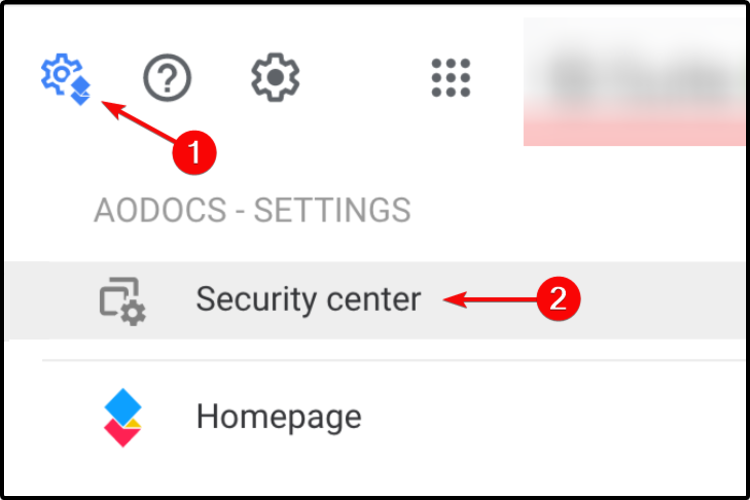
- Spustelėkite Sauga skirtukas ir žymimąjį laukelį Tik administratoriai gali ištrinti failus ir aplankus.
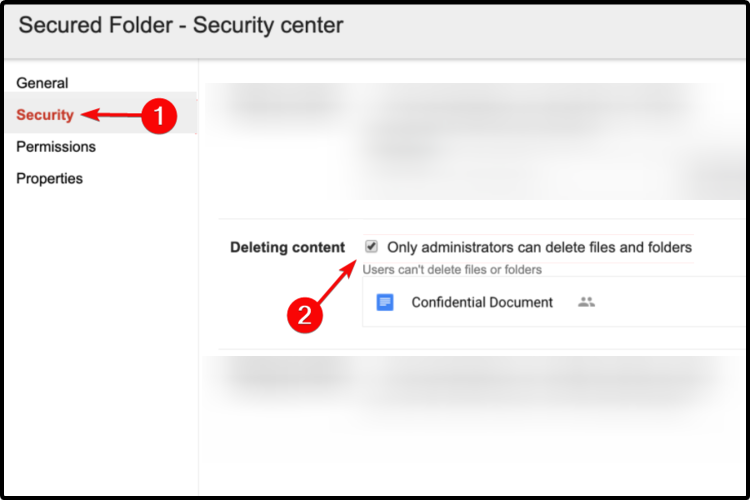
- Paspauskite padaryta siekiant išsaugoti šiuos pakeitimus.
3. Naudokite atsarginę kopiją ir sinchronizavimą
- Atviras Kurti atsarginę kopiją ir sinchronizuoti iš „Google“.
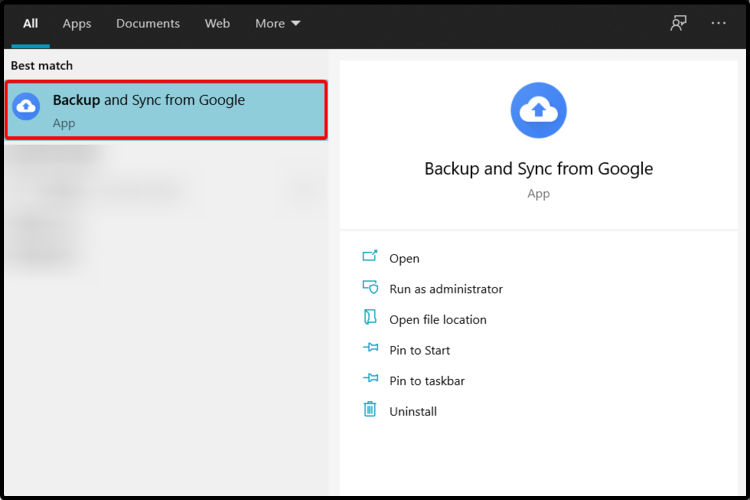
- Prisijunkite ir panaikinkite laukelio žymėjimą Sinchronizuokite Mano diską su šiuo kompiuteriu.
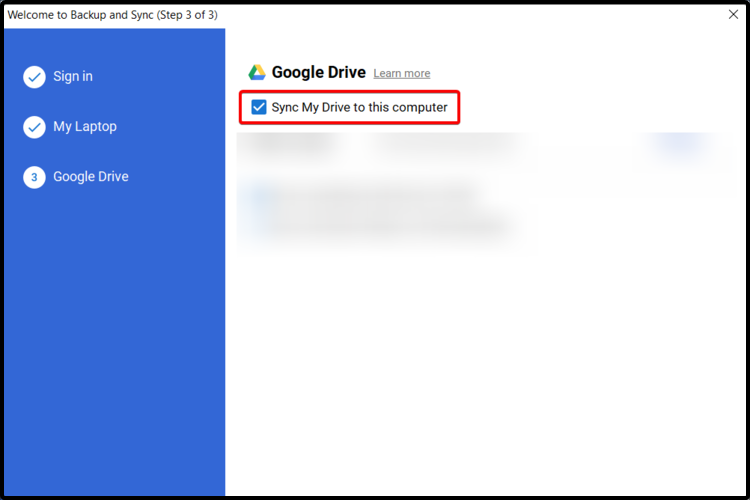
- Spustelėkite Gerai pritaikyti pakeitimus.
Jei jūsų failai buvo netyčia ištrinti „Google“ diske, „Google Backup and Sync“ taip pat pašalins failus iš kompiuterio.
Tokiu būdu, nesvarbu, ar norite atsikratyti failų iš „Google“ disko, bet ne iš savo kompiuterio, pakeitimai tarp „Google“ disko ir asmeninio kompiuterio nebebus sinchronizuojami.
4. Iš naujo įdiekite atsarginę kopiją ir sinchronizavimą
- Atviras Nustatymai.
- Spustelėkite Programos.

- Kairėje pusėje pasirinkite Programos ir funkcijos.
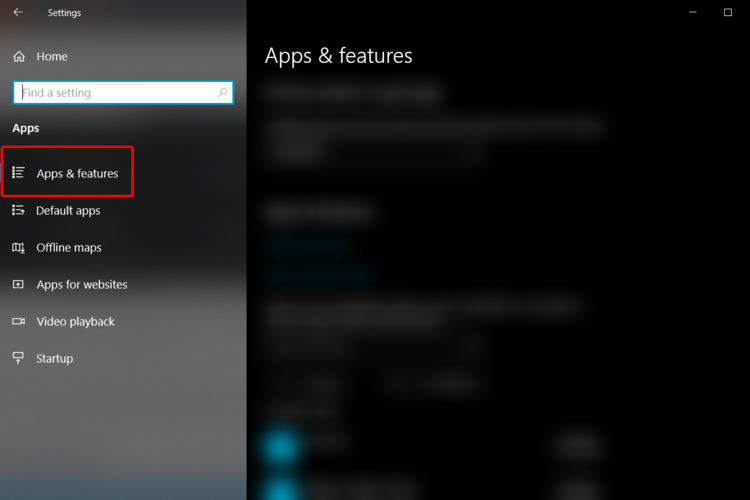
- Dešinėje pusėje esančiame paieškos laukelyje įveskite Kurti atsarginę kopiją ir sinchronizuoti.
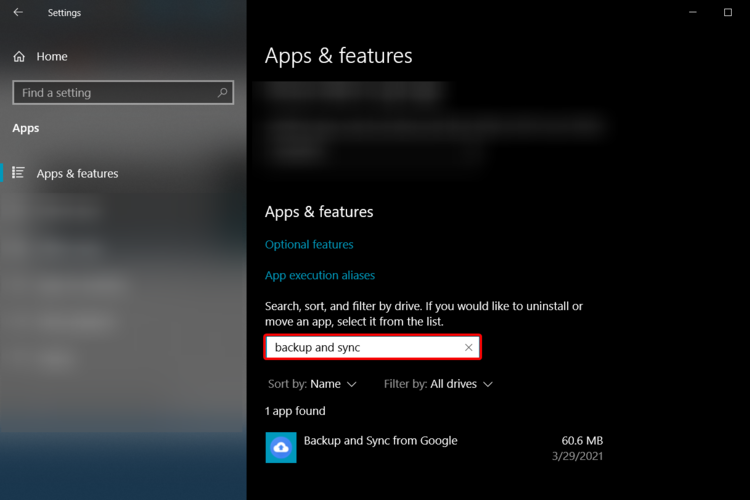
- Spustelėkite programą, tada pasirinkite Pašalinti.
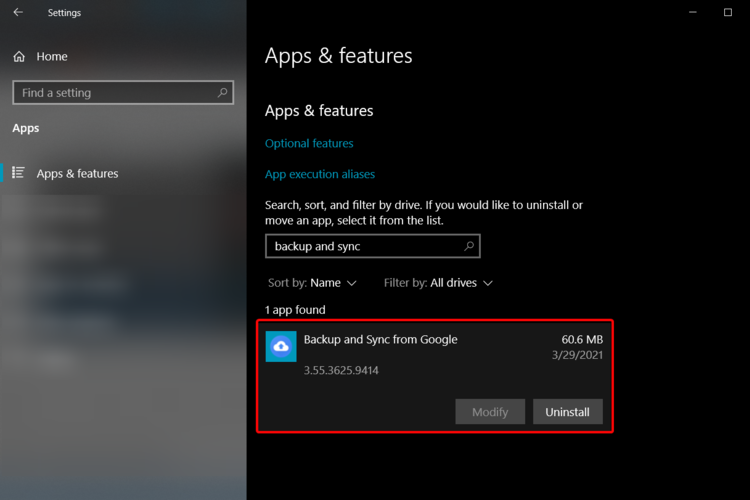
Tačiau disko sinchronizavimas su kompiuteriu gali neveikti, todėl turėtumėte apsvarstyti galimybę iš naujo įdiegti atsarginę kopiją ir sinchronizavimą. Kaip žinote, dauguma programų ir programinės įrangos negali veikti, jei neatnaujinama.
5. Naudokite atsarginę programinę įrangą
Paskutinis, bet ne mažiau svarbus mūsų pasiūlymas yra atsarginės paskirties įrankio naudojimas, siekiant taupyti jūsų laiką ir užtikrinti efektyvumą.
Automatinė atsarginių kopijų kūrimo ir atkūrimo programinė įranga, skirta kompiuteriams ar verslo serveriams, suteiks jums keletą svarbių pranašumų. Taigi galime paminėti papildomų tikslių failų, duomenų bazių ar visų kompiuterių kopijų kūrimą.
Be to, tokio tipo programos vėliau gali naudoti papildomas kopijas, kad atkurtų pradinį turinį duomenų praradimo atveju. Be to, jie suteikia jums didelį pasirinkimą saugojimo duomenų.
Atsarginės kopijos programinė įranga gali pasiūlyti keletą skirtingų atsarginių kopijų kūrimo būdų, svarbų aspektą, susijusį su duomenų sinchronizavimu tarp šaltinių ir kelių vieno rinkinio versijų kūrimu.
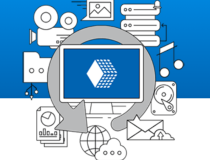
Patogus atsarginis kopijavimas
Jei jums nereikės vėl jaudintis dėl prarastų asmens duomenų, primygtinai rekomenduojame pabandyti atlikti „Handy Backup“.
Tai buvo naudingiausių sprendimų, kuriuos galite išbandyti, sąrašas, kad „Google“ diskas negalėtų ištrinti jūsų failų. Tikimės, kad bent vienas iš jų jums pasiteisino.
Tačiau, jei jums tikrai reikia prarastų failų ir nė viena iš rekomenduojamų parinkčių nebuvo gerai atlikta, galite apsvarstyti galimybę susisiekti su administratoriumi.
Be to, visada galite sužinoti, kaip tai padaryti pataisykite exe failus, ištrinančius save sistemoje „Windows 10“ ir įsitikinkite, kad saugote visus asmeniškai saugomus duomenis.
Be to, praneškite mums, kurie iš mūsų pasiūlymų jus palaikė geriausiai. Taigi padėkite mums patobulinti savo informaciją ir komentuoti toliau pateiktame skyriuje.
 Vis dar kyla problemų?Ištaisykite juos naudodami šį įrankį:
Vis dar kyla problemų?Ištaisykite juos naudodami šį įrankį:
- Atsisiųskite šį kompiuterio taisymo įrankį įvertintas puikiai „TrustPilot.com“ (atsisiuntimas prasideda šiame puslapyje).
- Spustelėkite Paleiskite nuskaitymą rasti „Windows“ problemų, kurios gali sukelti kompiuterio problemų.
- Spustelėkite Taisyti viską išspręsti patentuotų technologijų problemas (Išskirtinė nuolaida mūsų skaitytojams).
„Restoro“ atsisiuntė 0 skaitytojų šį mėnesį.


